iPhone(苹果)手机使用教程
iPhone使用手册(简版)V11
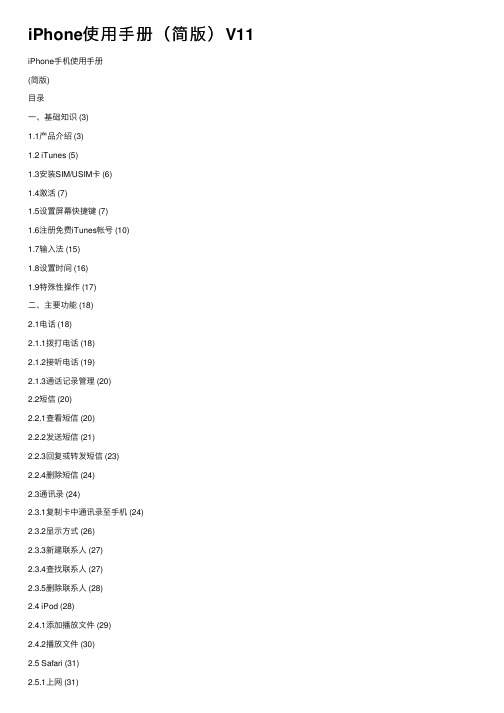
iPhone使⽤⼿册(简版)V11 iPhone⼿机使⽤⼿册(简版)⽬录⼀、基础知识 (3)1.1产品介绍 (3)1.2 iTunes (5)1.3安装SIM/USIM卡 (6)1.4激活 (7)1.5设置屏幕快捷键 (7)1.6注册免费iTunes帐号 (10)1.7输⼊法 (15)1.8设置时间 (16)1.9特殊性操作 (17)⼆、主要功能 (18)2.1电话 (18)2.1.1拨打电话 (18)2.1.2接听电话 (19)2.1.3通话记录管理 (20)2.2短信 (20)2.2.1查看短信 (20)2.2.2发送短信 (21)2.2.3回复或转发短信 (23)2.2.4删除短信 (24)2.3通讯录 (24)2.3.1复制卡中通讯录⾄⼿机 (24)2.3.2显⽰⽅式 (26)2.3.3新建联系⼈ (27)2.3.4查找联系⼈ (27)2.3.5删除联系⼈ (28)2.4 iPod (28)2.4.1添加播放⽂件 (29)2.4.2播放⽂件 (30)2.5 Safari (31)2.5.1上⽹ (31)2.5.2 编辑书签 (32)2.5.3查看与删除历史记录 (33)2.5.4⽹页切换及关闭 (33)2.6邮件 (34)2.6.1配臵邮件帐户 (34)2.6.2邮件使⽤ (36)2.6.3删除邮件帐户 (38)2.7 AppStore (39)2.7.1恢复AppStore图标 (39)2.7.2功能图标简介 (40)2.7.3软件下载 (40)2.7.4软件删除 (43)2.8拍照与视频录制 (43)2.8.1拍照和摄像 (43)2.8.2查看 (44)2.9语⾳备忘录 (45)2.9.1语⾳录制 (45)2.9.2查看 (45)2.10语⾳控制 (46)2.11其他 (47)1、股票 (47)2、天⽓ (48)⼀、基础知识1.1产品介绍1、iPhone 3GS技术参数115.5 x 62.1 x 12.3mmMulti-Touch触控宽屏幕;480x320像素UMTS/HSDPA(850,1900,2100MHz);触控宽屏幕;480x320UMTS/HSDPA(850,1900,2100MHz);1.2 iTunes1、定义:iTunes是由苹果公司在2001年1⽉10⽇发布的⽤于⾳乐与视频播放、资料管理的应⽤程序2、下载地址:/doc/b51412596.html/itunes/download/3、桌⾯图标:4、同步iTunes 可根据需要使iPhone⼿机与电脑同步所需内容。
iPhone5手机基本操作使用技巧解析

iPhone5手机基本操作使用技巧解析iPhone5是苹果公司于2012年9月发布的一款智能手机,其操作系统为iOS 6。
本文将为您介绍iPhone5手机的基本操作使用技巧,帮助您更好地了解和使用这款优秀的手机。
1. 解锁屏幕与主屏幕首先,在手机顶部的锁屏键,轻按一下来点亮屏幕。
然后,向上滑动屏幕上方的滑动条,即可解锁手机,进入主屏幕。
2. 主屏幕和应用程序iPhone5的主屏幕是您手机上安装的所有应用程序的入口。
您可以在主屏幕上看到各个应用程序图标,通过点击这些图标来打开相应的应用。
3. 应用程序的搜索和整理为了更方便地找到您需要的应用程序,可以使用搜索功能。
从主屏幕向下滑动,在顶部会出现一个搜索栏,您只需键入关键词,即可快速找到您需要的应用。
另外,您还可以通过长按应用图标并拖动来整理应用程序的位置。
4. 多任务处理iPhone5支持多任务处理,您可以在不关闭应用程序的情况下切换至其他应用。
双击主屏幕底部的Home键,会出现最近使用的应用程序列表,您可以向左或向右滑动来切换至其他应用程序。
5. 设置和个性化通过点击主屏幕上的"设置"图标,您可以进入iPhone5的设置界面,进行各项设置和个性化调整。
您可以设置无线网络、音量、亮度、壁纸等,并可以通过添加个人邮箱、社交网络账号等来让手机更符合您的需求。
6. 上网浏览iPhone5自带Safari浏览器,您可以使用它来浏览互联网。
打开Safari应用,键入您要访问的网址,点击“前往”按钮即可打开网页。
您可以通过捏合手势来调整网页的缩放,通过向上或向下滑动来浏览网页内容。
7. 相机和照片iPhone5配备了800万像素的后置相机,可以拍摄高质量的照片和录制视频。
您可以通过点击主屏幕上的相机图标来打开相机应用,点击拍照按钮或长按来录制视频。
拍摄完成后,您可以点击“相册”图标来查看和管理您的照片和视频。
8. 信息和电话iPhone5支持发送和接收短信、彩信以及即时通讯。
iPhone手机使用入门

进入iTunes Store,搜索一个免费软件,例如:QQ 点击购买后,根据提示进行iTunes帐号的注册 注册完成后去邮箱激活,即可在AppStore下载免费软件
对你的电脑授权
只有授权过的电脑才能安装该帐号购买的程序 在“Store-对这台电脑进行授权”进行授权和取消授权
பைடு நூலகம்
一个iTunes帐号可以对5台设备进行授权
365宝宝睡前故事
陪伴你的宝宝健康成长
儿童有声读物
10篇最著名的寓言、童话、 历史故事
热点应用推荐—社交工具类
新浪微博
时尚便捷的基于用户 关系的信息发布、分 享、传播以及获取平 台
金山词霸
实用的优秀网络在线翻译 工具
腾讯QQ
最热门即时通信软件, 网上交友,网上聊天
UC浏览器
最热门手机浏览软件,快捷上网 ,个性主题,全景导航,手机下 载等
3G无双
芒果TV
优酷视频
国内最热门的网络视频 站点,提供各式各样好 玩好看的视频节目内容奇艺高清影视旗下一款免费高清视 频在线观看软件
热点应用推荐—热门游戏
植物大战僵尸
最热门游戏之一,在你的 花园里面部署可爱的植物 ,抵抗僵尸军团的进攻
愤怒的小鸟
热门软件之一,通过弹 射小鸟来打击那些偷走 鸟蛋的坏猪头们
365健康医生
集实用性易用性的健康 咨询软件,涵盖各种健 康相关专业知识
美食杰
拥有20万篇的丰富菜谱 ,你还怕烧不了菜
热点应用推荐—幼童世界
唐诗三百首
非常经典的古诗入门书籍, 总共收录唐诗311首
格林童话故事
德国格林兄弟原版经典童 话故事
安徒生童话故事
原版安徒生经典童话故事
iPhone手机的基本设置及使用方法
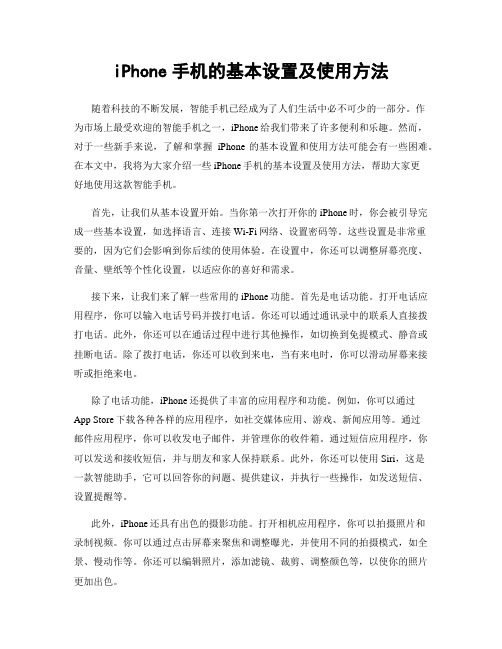
iPhone手机的基本设置及使用方法随着科技的不断发展,智能手机已经成为了人们生活中必不可少的一部分。
作为市场上最受欢迎的智能手机之一,iPhone给我们带来了许多便利和乐趣。
然而,对于一些新手来说,了解和掌握iPhone的基本设置和使用方法可能会有一些困难。
在本文中,我将为大家介绍一些iPhone手机的基本设置及使用方法,帮助大家更好地使用这款智能手机。
首先,让我们从基本设置开始。
当你第一次打开你的iPhone时,你会被引导完成一些基本设置,如选择语言、连接Wi-Fi网络、设置密码等。
这些设置是非常重要的,因为它们会影响到你后续的使用体验。
在设置中,你还可以调整屏幕亮度、音量、壁纸等个性化设置,以适应你的喜好和需求。
接下来,让我们来了解一些常用的iPhone功能。
首先是电话功能。
打开电话应用程序,你可以输入电话号码并拨打电话。
你还可以通过通讯录中的联系人直接拨打电话。
此外,你还可以在通话过程中进行其他操作,如切换到免提模式、静音或挂断电话。
除了拨打电话,你还可以收到来电,当有来电时,你可以滑动屏幕来接听或拒绝来电。
除了电话功能,iPhone还提供了丰富的应用程序和功能。
例如,你可以通过App Store下载各种各样的应用程序,如社交媒体应用、游戏、新闻应用等。
通过邮件应用程序,你可以收发电子邮件,并管理你的收件箱。
通过短信应用程序,你可以发送和接收短信,并与朋友和家人保持联系。
此外,你还可以使用Siri,这是一款智能助手,它可以回答你的问题、提供建议,并执行一些操作,如发送短信、设置提醒等。
此外,iPhone还具有出色的摄影功能。
打开相机应用程序,你可以拍摄照片和录制视频。
你可以通过点击屏幕来聚焦和调整曝光,并使用不同的拍摄模式,如全景、慢动作等。
你还可以编辑照片,添加滤镜、裁剪、调整颜色等,以使你的照片更加出色。
最后,让我们来了解一些iPhone的其他功能。
iPhone具有内置的导航应用程序,你可以使用它来查找地点、获取路线和导航。
IPHONE简明使用手册
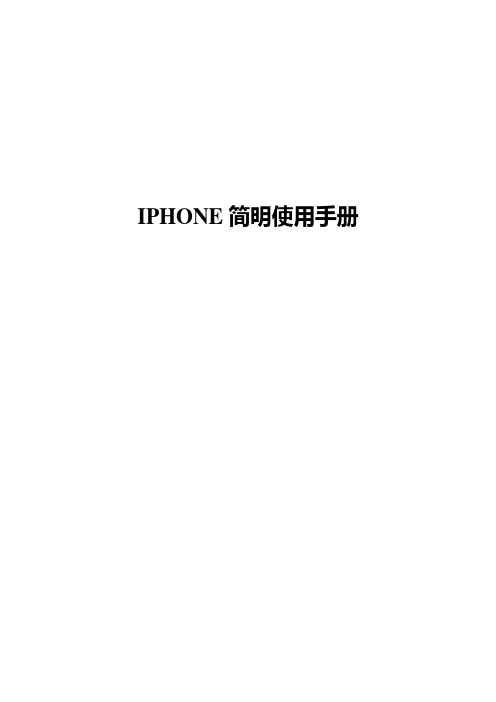
IPHONE简明使用手册1.Iphone手机简介iPhone将创新的移动电话、可触摸宽屏iPod以及具有桌面级电子邮件、网页浏览、搜索和地图功能的突破性因特网通信设备这三种产品完美地融为一体,引入了基于大型多触点显示屏和领先性新软件的全新用户界面,让用户用手指即可控制iPhone。
2. iTunes账号注册iTunes 是一个供Mac 和PC 使用的免费应用程序,能播放你所有的数字音乐和视频、将你所有的媒体文件收藏导入iPod 和iPhone。
精彩娱乐生活的所有一切,iTunes 随时随地为你准备就绪。
iTunes帐号注册方法:首先是进入iTunes store之后点击App Store,进入App Store之后寻找一个免费的App软件,一定要免费的,在此我们选择iYardage sports这款软件,进入App软件的页面之后点击GET APP,这是就会提示用户输入APPLE ID和密码了,继续选择创建新帐户,在出现WELCOME欢迎界面的时候继续点Continue,在弹出的窗口选项中打勾,继续Continue。
在弹出的窗口中填入你想注册的E-mail 账号、密码、安全提示问题、答案、选择生日后再选择Continue。
经过上面的一系列步骤之后,大家会发现接下来的这个窗口的选择信用卡选项中就会多出一个None的选项,这也就是一系列步骤下来我们所追求的目的,选择None之后,继续填上的相关信息,姓名、地址可以随意填写英文信息,其中City填写LAS VEGAS,State选择NV - NEVADA,Zip Code 填写89101,Phone区号3位、电话号码7位,然后点击Continue;这时iTunes会提示激活邮件已发送到所注册邮箱,大家最后所需要的就是到所注册的邮箱收信,然后点击邮件中的链接,到iTunes 上激活账号了。
有了账号还需要做的一步便是在ITunes的Store选项中选择对电脑授权,如果没有选择这一部,下载的软件都无法安装到3G iPhone上使用,用户需要注意这一点。
苹果iphone说明书

基本功能iPhone概览安装SIM卡:●请将SIM卡放置于孩童无法触及的地方。
●任何擦伤与弯折都可能轻易的损坏SIM卡,因此当插入、取出与保存SIM卡时,请格外小心。
●在关机之前,严禁插拔SIM卡将手机关机,在开关键的旁边找到SIM卡槽位置,将SIM卡插入SIM卡槽内。
在安装SIM卡时,请确定SIM卡金属触片向iPhone的背部(反屏幕方向),缺角朝下。
手机充电:●方式一:通过USB连接线将iPhone与个人电脑连接,可同时为iPhone充电。
●方式二:通过充电器/充电宝为iPhone充电。
在充电状态下,屏幕右上方的电池强度图标表示充电已开始进行。
当电量不足时,手机主屏幕显示警告信息,同时电池电量显示为空。
电量过低时,手机将自动关机。
请勿长时间使电池处于电量不足状态,否则会有损电池质量和寿命。
开机:一、拨打电话:1 直接拨号点触“电话”图标进入,选择“键盘”功能,则可以直接在键盘上输入电话号码,再点触“呼叫”。
输入错误需要更正时,请按图标删除。
2 通过联系人点触“通讯录”图标进入全部联系人列表,在联系人列表中选择你所需之人。
进入详情之后,点触行动电话号码,即开始拨号。
3 从通话历史记录点触“最近通话”图标进入通话记录,在通话记录列表中选择名字或电话号码进入列表,即可以选择回复电话、短信或者删除通话等。
4 从个人收藏点触“通讯录”图标进入“全部联系人”,在通讯录列表中点触需要个人收藏的电话号码后进“详情”界面,按右上角的“星号”,图标转成“黄星”后将号码默认为个人收藏。
此时,点触“个人收藏”图标进入,可比较容易找到您的个人所藏,点击拨打5 其他方式也可以从短信等有任何联系人方式的地方直接点击号码拨打。
二、接听来电当有来电时,显示来电界面,还有联系人信息、特定的铃声或振动。
如果手机电话簿中存有来电号码的相关信息,则显示姓名、指定头像等信息,并根据指定铃音和当前设置播放音乐或振动;如果对方隐藏号码或网络禁止来电显示,则来电显示为“隐藏号码”。
iPhone使用手册
iPhone使用手册一、基本操作篇iPhone作为苹果公司的旗舰产品,备受消费者追捧。
其操作简单易学,相信每个使用iPhone的人都会有此感受。
但对于新手用户来说,若能对基本操作有简单了解,将会使使用更为便捷。
在使用iPhone前,首先需要了解如何开机、关机、锁屏、解锁等基本操作。
开机:长按手机侧面的开机键,待出现苹果logo后松开即可。
关机:长按手机侧面的开机键至出现关机提示后左右滑动即可。
锁屏:按下手机上面的屏幕快捷键或长按手机侧面的开机键。
解锁:向右滑动屏幕上的滑块或通过指纹识别或面部识别解锁。
二、设置篇iPhone的个性化设置可以根据个人需求进行自由选择。
该部分主要介绍设置中涉及的功能键。
1.蜂窝网络:若通讯服务商开通蜂窝数据服务,则可通过该功能键控制对网络的访问。
2.蓝牙:可用于连接配件,如音响、智能手环等。
当不需要使用时,建议关闭以减少耗电。
3.Wi-Fi:用于连接无线网络。
建议在接入未知的Wi-Fi热点时保持关闭状态,以避免网络安全性问题。
4.通知:该功能键可以控制应用程序的推送通知信息,包括消息、邮件、提醒和广告信息等。
5.壁纸和触发动作:可对桌面图像和屏幕锁定后的触发动作进行自定义。
三、应用篇iPhone上的应用程序类型繁多,可以满足用户的众多需求。
如下是几种常用应用的简介:1.电话:作为一款手机,在通讯方面该应用是必备的。
2.相机:iPhone的相机功能十分强大,除了基本的拍照和录像外,还能进行拍照时的闪光灯、相机滤镜、长曝光等操作。
3.信息:可用于短信、彩信的发送和接收,也支持多种移动聊天应用,如微信、WhatsApp、FaceTime等。
4.地图:内置的地图应用可以定位当前位置、搜索目的地、规划路径等,非常实用。
5.音乐:支持播放本地和在线音乐,具有优秀的音质和人性化的操作界面。
四、数据备份篇数据备份对于每一个用户来说是非常重要的。
在使用苹果手机时,建议选择iCloud云备份,以保证数据的完整性、安全性。
iPhone使用指南
iPhone使用指南随着科技的不断发展,智能手机已经成为我们生活中不可或缺的一部分。
作为世界上最受欢迎的智能手机之一,iPhone在用户中拥有着广泛的群体。
然而,对于一些新手用户来说,iPhone的使用可能会有些困惑。
本文将为大家提供一份简明的iPhone使用指南,帮助您更好地掌握iPhone的各种功能。
一、基础设置在开始使用iPhone之前,首先需要进行一些基础设置。
打开手机后,您会看到一个设置图标,点击进入设置界面。
在设置界面中,您可以调整各种个性化选项,如更改壁纸、调整亮度、设置声音等。
此外,您还可以通过设置界面连接Wi-Fi网络、添加新的电子邮件账户、设置密码等。
这些基础设置可以根据个人需求进行调整,以确保手机在使用过程中更加符合个人习惯。
二、应用程序的使用iPhone上有各种各样的应用程序,可以满足不同用户的需求。
在主屏幕上,您可以看到一些常用的应用程序,如电话、短信、相机等。
此外,您还可以通过App Store下载并安装其他应用程序,如社交媒体应用、游戏应用、工作助手等。
通过点击应用程序图标,您可以进入相应的应用程序界面,并进行各种操作。
例如,在相机应用中,您可以拍照、录像、编辑照片等。
在短信应用中,您可以发送和接收短信、发送语音消息等。
通过熟练掌握这些应用程序的使用方法,您可以更好地利用iPhone的各种功能。
三、通知中心和控制中心为了方便用户查看各种通知和快速访问常用功能,iPhone提供了通知中心和控制中心。
通过从屏幕顶部向下滑动,您可以打开通知中心,查看各种通知,如短信、邮件、日历提醒等。
在通知中心中,您还可以进行一些操作,如回复短信、删除邮件等。
而控制中心则可以通过从屏幕底部向上滑动来打开。
在控制中心中,您可以调节亮度、音量、开启或关闭Wi-Fi等。
这些功能的使用可以大大提高用户的操作效率。
四、数据备份和恢复为了保护重要的数据和文件,及时进行数据备份是非常重要的。
iPhone提供了iCloud服务,可以自动备份您的照片、联系人、日历、备忘录等数据。
苹果手机如何激活使用方法
苹果手机如何激活使用方法苹果手机是目前市场上最受欢迎的智能手机之一,其操作系统稳定、界面简洁、功能强大,因此备受用户青睐。
苹果手机激活后才能正常使用,下面将为大家介绍苹果手机激活使用的方法。
首先,确保你的苹果手机已经取出SIM卡,并且已经连接好了Wi-Fi网络。
然后按下手机顶部的电源键,打开手机。
在开机的过程中,你会看到“Hello”字样,这时候你需要按照屏幕上的指示来进行操作。
接下来,你需要选择你所在的国家或地区,然后连接Wi-Fi网络。
如果你没有Wi-Fi网络,你也可以选择使用蜂窝移动网络。
在连接好网络之后,你需要激活你的手机。
如果你购买的是全新的手机,你需要按照屏幕上的指示来进行激活。
如果你购买的是二手手机,你可能需要输入之前的Apple ID和密码来激活手机。
在激活的过程中,你需要同意苹果的服务条款和条件,然后设置Touch ID或Face ID,这样可以更加方便快捷地解锁手机和进行支付。
激活完成后,你需要设置你的Apple ID和密码。
如果你没有Apple ID,你可以选择创建一个新的Apple ID,或者直接使用已有的Apple ID进行登录。
接下来,你可以选择是否恢复你的备份,如果你之前备份了其他苹果设备的数据,你可以选择恢复这些数据到你的新手机上,这样可以让你的新手机立即变得和之前的手机一样。
最后,你需要设置一些手机的基本信息,比如语言、时区、屏幕亮度等。
设置完成后,你的苹果手机就可以正常使用了。
你可以下载APP、拍照、聊天等等。
另外,你还可以根据自己的喜好来对手机进行个性化设置,比如更换壁纸、设置通知中心等。
总的来说,激活苹果手机并不复杂,只需要按照屏幕上的指示来进行操作即可。
希望上面的介绍能够帮助到大家,让大家能够更加快速地激活和使用自己的苹果手机。
iPhone史上最全的使用教程
iPhone史上最全的使⽤教程iPhone的解锁、越狱、激活、固件等等是什么意思,有什么分别这⼏天看见好多新⼈问这⼏个词的含义及区别。
我在这⼉说说我的看法,不是官⽅解释,不懂的学习⼀下,懂的绕道,如有错误,敬请指正!第⼀次买来时或恢复官⽅固件后,iPhone会处于那种只能拨打紧急电话状态,不能使⽤其它功能,如果要使⽤其它功能,就必须进⾏⼀项操作,那就是“激活”。
⼀般有锁版的只有使⽤对应运营商的卡(如美国的AT&T卡)或者⽆锁版使⽤任何卡,才可以激活。
激活之后就可以使⽤其它功能了。
有⼈说:“放屁,⽼⼦⽤的美版,移动的卡,怎么从来不⽤激活就可以使⽤啦?”这⾥就要说到“越狱”,⼀般来说,有锁版的不签约⽤户,可以不激活,可以不软解,但不能不越狱!越狱主要有两个作业:第⼀就是使⽤破解软件和第三⽅软件,第⼆就是绕过官⽅的激活操作(具体原理不清楚,不知是绕过还是欺骗,希望⾼⼈指点)。
什么叫“软解”呢?“软解”是“软件解锁”的简称。
那什么叫“解锁”呢?解锁解锁,解的是⽹络运营商的锁。
为什么为什么这么⽜叉的⼿机AT&T才卖你$199?就是因为有这个锁!锁住这个⽜叉的⼿机,让你只能⽤他的⼿机卡,让他挣钱!就像移动⼼机只能插移动卡⼀样,不能使⽤其它运营商的⽹络。
可是有些国家法律规定:“不许搞技术垄断,消费者是上帝,他想⽤啥⽹就⽤啥⽹,只要上帝给点钱,你就必须能让他使⽤其它运营商的卡!”于是“解锁”就诞⽣了。
怎么解锁是运营商的事,上帝们只要付钱就⾏了。
⽐如澳版等!还有个词叫“⽆锁”,就是没有⽹络锁!⽐如官⽹订购的港版!⽆锁好啊⽆锁好,就是价钱受不了!还有些国家法律不保护花钱的上帝们,⽐如美国。
想买⽆锁?下辈⼦吧!于是⼀些⽜叉⽆⽐的上帝们开始钻研,他们就是DEV Team !他们做了个“软件解锁程序”,这就是⼤名⿍⿍,⽆⽐⽜叉的“YellowSn0w”,可以不通过运营商就可以“解锁”,于是上帝们省钱了。
在软解之前,有个令⼤家⼜爱⼜恨的东西:“卡贴”,卡贴的作⽤和软解⼀样,实现有锁版使⽤第三⽅运营商的卡!不过历史的车轮是⽆情的,卡贴,注定不属于2009这个⽜叉年份!“破解”,说实话⼀般都不这么说,在本论坛⼀般是指“破解软件”。
- 1、下载文档前请自行甄别文档内容的完整性,平台不提供额外的编辑、内容补充、找答案等附加服务。
- 2、"仅部分预览"的文档,不可在线预览部分如存在完整性等问题,可反馈申请退款(可完整预览的文档不适用该条件!)。
- 3、如文档侵犯您的权益,请联系客服反馈,我们会尽快为您处理(人工客服工作时间:9:00-18:30)。
iPhone手机的使用教程一、iPhone的解锁、越狱、激活、固件等等是什么意思,有什么分别这几天看见好多新人问这几个词的含义及区别。
我在这儿说说我的看法,不是官方解释,不懂的学习一下,懂的绕道,如有错误,敬请指正!第一次买来时或恢复官方固件后,iPhone会处于那种只能拨打紧急电话状态,不能使用其它功能,如果要使用其它功能,就必须进行一项操作,那就是“激活”。
一般有锁版的只有使用对应运营商的卡(如美国的AT&T卡)或者无锁版使用任何卡,才可以激活。
激活之后就可以使用其它功能了。
有人说:“放屁,老子用的美版,移动的卡,怎么从来不用激活就可以使用啦?”这里就要说到“越狱”,一般来说,有锁版的不签约用户,可以不激活,可以不软解,但不能不越狱!越狱主要有两个作业:第一就是使用破解软件和第三方软件,第二就是绕过官方的激活操作(具体原理不清楚,不知是绕过还是欺骗,希望高人指点)。
什么叫“软解”呢?“软解”是“软件解锁”的简称。
那什么叫“解锁”呢?解锁解锁,解的是网络运营商的锁。
为什么为什么这么牛叉的手机AT&T才卖你$199?就是因为有这个锁!锁住这个牛叉的手机,让你只能用他的手机卡,让他挣钱!就像移动心机只能插移动卡一样,不能使用其它运营商的网络。
可是有些国家法律规定:“不许搞技术垄断,消费者是上帝,他想用啥网就用啥网,只要上帝给点钱,你就必须能让他使用其它运营商的卡!”于是“解锁”就诞生了。
怎么解锁是运营商的事,上帝们只要付钱就行了。
比如澳版等!还有个词叫“无锁”,就是没有网络锁!比如官网订购的港版!无锁好啊无锁好,就是价钱受不了!还有些国家法律不保护花钱的上帝们,比如美国。
想买无锁?下辈子吧!于是一些牛叉无比的上帝们开始钻研,他们就是DEV T eam ! 他们做了个“软件解锁程序”,这就是大名鼎鼎,无比牛叉的“YellowSn0w”,可以不通过运营商就可以“解锁”,于是上帝们省钱了。
在软解之前,有个令大家又爱又恨的东西:“卡贴”,卡贴的作用和软解一样,实现有锁版使用第三方运营商的卡!不过历史的车轮是无情的,卡贴,注定不属于2009这个牛叉年份!“破解”,说实话一般都不这么说,在本论坛一般是指“破解软件”。
看看你iPhone里N页的图标,想必其中总有“破解软件”的身影吧!呵呵,当然也有使用正版软件的朋友!尊敬他们!有锁和无锁比如现在有一部iPhone,3G iPhone,有锁版或无锁版,有锁版就是加了网络锁,也就是绑定了运营商,比如美版的AT&T,英国的O2。
无锁版也叫官方解锁版,比如港行里的无锁版(香港另有和记的“3”定制版iPhone)。
二、越狱越狱对有锁和无锁的都适用。
越狱是指通过改变一些程序使得iPhone的功能得到加强。
不论有锁版还是无锁版,如果只是想用App Store里的正版小软件,那么就不用越狱;如果想安装更多的好玩的非App Store里的软件,或者是说“盗版软件”,那么就得越狱。
三、解锁解锁只适用于有锁版。
如果不需要换运营商,当然不用解锁。
但比如,对流到中国大陆的美版水货来说,不解锁那也不可能用AT&T,只能解锁。
解锁有两种方法,硬解或软解,软解的方法没放出来之前,都是硬解,最常见的硬解便是使用卡贴。
通常说的破解,当是“解锁+越狱”的合称,对很多iPhone用户(尤其是中国大陆的美版iPhone 使用者)来说,这两个都是需要(当然还是那句话,越狱不是必须,只是更好玩)的,所以很多破解方式就将解锁和越狱的方法放在一块,提供给大家。
四、解锁和越狱谁先谁后这一条网上似乎没有统一的说法,但就我看到的一些资料来分析,越狱虽然不是必须的,但对于需要解锁的iPhone来说,还是得先越狱,才能解锁,因为解锁需要使用到越狱后的一些程序才可以,尤其是软解。
但可能很多破解方式并不严格区分,因此众人对两者的认知不是那么泾渭分明。
五、激活在哪一步任何版iPhone在正常使用通话功能之前,都必须走激活这一步,我们可以分下面三种情况来看。
有锁版——不解锁——使用前可以先激活再越狱,也可以先越狱再激活,不越狱就直接激活。
有锁版——解锁——因为按我的观点是解锁前先越狱,所以可以先激活再破解,或破解后再激活(其中中国大陆的美版用户先破解后当是不用再激活的,激活应该已经加入在破解的方法中了)无锁版——不论越狱与否,可以先激活再越狱,也可以先越狱后激活,不越狱就直接激活。
其中,对于中国大陆的美版用户来说,除非有激活的好办法,否则都是得越狱才能正常使用电话功能。
也意味着,大陆的美版用户,如果没有激活办法,就必须先越狱了,当然,还得解锁,也就是必须“破解”了。
这个激活在卡贴盛行时也是个麻烦事。
有需要SIM卡,有不需要SIM的,我不是很清楚。
六、固件、固件升级先说固件升级,类似于电脑的操作系统更新,比如大补丁(例如Windows XP的SP2)或更新程序(小补丁),或版本更新(比如XP到Vista)。
“恢复”就是格式化重装,“更新”就是在保留原有程序的基础上进行升级。
应该是“更新”比较慢,但“恢复”会造成数据在没备份的情况下损失。
固件,大概来说就相当于电脑的操作系统或功能更高级BIOS。
固件升级(恢复或更新)与越狱与否不冲突。
但对于已经解锁后的有锁版iPhone来说,不论越狱与否,不要随便升级固件,否则会造成iPhone被锁,也就相当于说固件升级会使得之前的解锁失效并且无法使用(因为破解方法总不会比固件版本更新更快,虽然黑客很厉害,但是Apple的设计师难道是吃素的呀)。
至于这个无法使用的具体状况,当有很多种。
不解锁的有锁版(仅指正常使用的,比如使用AT&T网络iPhone的美国人民),以及无锁版,固件升级当是无所谓的,只是如果之前已越狱,已安装的非正版的App Store里的小软件,可能无法继续使用(当然有的小软件却可以使用,这应该和软件的编程与Apple官方的检测限制有关)。
另外,固件升级后,应当是需要重新激活。
不过刚才说了,对于已解锁的有锁版iPhone,如果贸然升级固件,有的会造成iPhone变成“砖头”,不用考虑说破不破解了,想激活都没方法。
在破解不得当或破解失败的情况后,有的也会变成“砖头”,按我的理解,“砖头”就是连iPod 功能都不好使滴。
二、iphone OS 3.0 磁盘空间不足的解决方法iPhone OS 3.0 Beta 2被破解,但由于不是DEV-Team官方版,所以iphone应用程序并未如以前破解一样被放置到D盘目录下,以致运行程序时总提示磁盘空间不足。
其实,为了避免这个问题的出现,我们可以人工将C盘目标下的程序移动动D盘目录下,具体方法如下:准备:1、iPhone 手机已安装OS 3.0并经越狱和解锁;2、iphone已安装了OpenSSH 和OpenSSL;3、PC机中安装了WinsSCP(个人认为比putty好用,不需要记住操作命令,用鼠标操作即可完成)。
满足上述条件事,便可进行磁盘目录移动工作了。
一、远程登录iphone启动WindSCP,输入iphone ip地址,如192.168.0.100,具体可以在iphone Wifi属性中查找。
用户名:root,密码:alpine。
完成后,登录到iphone,并进入到根目录,即有Applications 文件夹的目录中。
二、将Applications目录移到Private/Var/目录中进入根目录后,右键点击Applications文件夹,并选择Duplicate(直接移动会出错,只能借助复制“中转”),目标远程路径为:/private/var/"."(注意这个格式,如果这个格式出错,就用/private/var/Applications/"."试试)并复选下面的“Duplicate via local temp copy“,否则会报错。
同时请注意填写格式,否则移动位置可能有误,如出现/private/var/applications/applications 等问题。
出现这种情况其实也好解决,就直接进入到/private/var/applications/applications目录后全选所有程序,并直接将他们拖动到上级目录,完成后删除后面的空Applications文件夹,就变成了正确的/private/var/applications(不知大家是否理解我的意思)三、在根目录下创建新目录快捷方式applications文件夹被移动到新的位置后,要在根目录下创建一个指向它的快捷方式,否则程序会无法运行。
方法是在根目录空白处右击鼠标,并选择新建快捷方式“links”,快捷方式名称即为Applications,快捷方式指向:private/var/Applications。
为了防止同名错误,命名快捷方式前可以将根目录下的Applications文件夹重名为Applications.bak或你喜欢的名称。
快捷方式建立后,自己先点击测试,检查目标目录及连接是否正确,无误后进行下一步。
四、给新Applications文件重新授权。
在给Applications文件夹授权前先检查private/etc文件夹内的fstab文件内容,目的是检查private/var(即iphoneD盘)是否允许执行程序。
方法即打开fstab文件,将该文件第二行的noexec删除,即改成:/dev/disk0s2 /private/var hfs rw 0 2,改完后iphone disk 02(即D盘)就可以运行程序了。
Applications文件夹被移到private/var目录后的默认权限为755,在该权限下原机程序运行不正确,启动后即退出,但AppStore官方程序和第三方应用程序可以运行。
将该目录文件夹权限改为775,原机程序就可以在新的目录下运行正常。
五、重启iphone并测试结果完成以上工作后,重启你的iphone以检查文件夹移动到新的位置后是否运行正常。
如果运行正常,则将原文件夹Applications.bak删除,从而释放出C盘空间。
六、还原网络设置完成上述工作后,还需做最后一步。
由于一些程序需用网络连接,更改了Applications目录位置后至手机“设置”——“常用”——“还原”中将网络数据还原。
还原时机器要重启,3.0重启手机耗时较长,属正常现象。
重启后,手机无论在Wifi还是Edg网络均运行正常。
好了,现在你的iphone已经廋身了,尽情享受你的iphone吧!文件赋予755权限之解决方法以安裝skype至iphone為例子連結iphone至電腦開啟iphone pc suite v1.0.3iphone pc suite v1.0.3主畫面中選取"文件管理"然後就出現左右視窗先看左邊視窗按兩下application就會出現一大堆已經安裝在你手機裡的軟件找一下skype.app接下來就看右邊視窗嚕右邊視窗有四個文字檔一個一個來第一個按右鍵>屬性重頭戲來了喔~~~owner 可讀打勾可寫打勾可執行打勾group 可讀打勾可寫不打勾可執行打勾eveyone 可讀打勾可寫不打勾可執行打勾按確定其它三個一個一個來全部搞定後按退出將你的iphone關機後重新啟動skype就出現嚕~~三、教您5步轻松使用iPhone进行BT下载使用一台iPhone或者iPod Touch来进行BT下载,配置步骤如下:1、所需准备的工具(1)、在Cydia中下载dTunes,(2)、在Cydia中下载Mobile Terminal,这个我们等会儿会用到。
